Telefonunuzda 16x9 Videoyu Kolayca Kare Videoya Dönüştürme: Sosyal Medya İncelemesi
Sosyal Medya Videosu Sosyal Medya Araçları / / September 24, 2020
 Sosyal medya pazarlamanızda daha fazla kare video kullanmak ister misiniz?
Sosyal medya pazarlamanızda daha fazla kare video kullanmak ister misiniz?
16 × 9 formatında çekim yaptığınızdan endişe mi duyuyorsunuz?
Bu makalede, Mobil cihazınızı kullanarak yatay videoyu nasıl kare videoya dönüştüreceğinizi keşfedin.
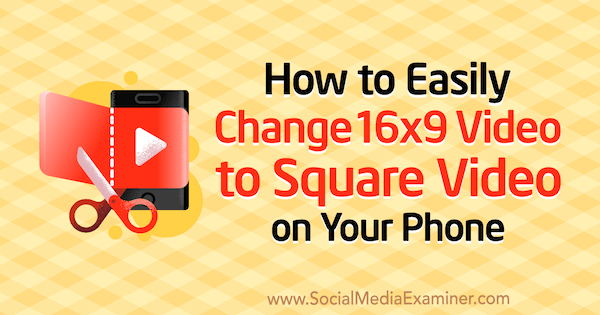
# 1: Videonuzu Çekin
Halihazırda kare biçime dönüştürmek istediğiniz bir videonuz varsa, bir sonraki adıma geçmekten çekinmeyin. Tereddüt ediyorsanız videolarınızı çekmek için telefonunuzu kullanın, Sizi rahatlatacak ve çekime başlamanızı sağlayacak birkaç ipucum var video.
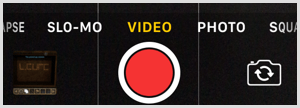
İlk, ele almak istediğiniz önemli noktaları temel alan bir komut dosyasıyla başlayın; bu, çekimi bitirdikten sonra düzenleme süresini kısaltacaktır. Madde işaretlerini not almak bile konu üzerinde kalmanıza ve önemli bir şeyden bahsetmeyi unutmadığınızdan emin olmanıza yardımcı olabilir.
İkincisi, emin olun kendinizi iyi aydınlatılmış bir alanda konumlandırın aydınlatma ihtiyacını en aza indirmek için.
Son olarak unutmayın kameranı temizle; Lens üzerinden basit bir silme işlemi anında yardımcı olacaktır.
Telefonunuzu her zaman yanınızda bulundurabilirsiniz, bu nedenle rahatça kullanın!
# 2: Video Square'i Kırpma ile iOS Mobil'de Square Video'yu Biçimlendirin
Bir iOS cihazı kullanıyorsanız, nasıl yapacağınız aşağıda açıklanmıştır videonuzu düzenleyin sosyal medyada paylaşmak için kare biçime dönüştürür.
İpucu: Eğer planlıyorsan orijinal videonuzun birkaç versiyonunu oluşturun, önce kopyalar yap. Bunun nedeni, fotoğraf kitaplığınızdaki bir videoyu düzenlediğinizde orijinali düzenliyor olmanızdır. (Bir videonun düzenlemelerinden memnun değilseniz, her zaman kitaplığınızda açabilir ve orijinal sürümü geri yüklemek için Geri Döndür'ü seçebilirsiniz.)
Videonuzu Kırpın
Başlamak, fotoğraf kitaplığınıza gidin ve videonuzu açın. Düzenle'ye dokunun ekranın sağ üst köşesinde.
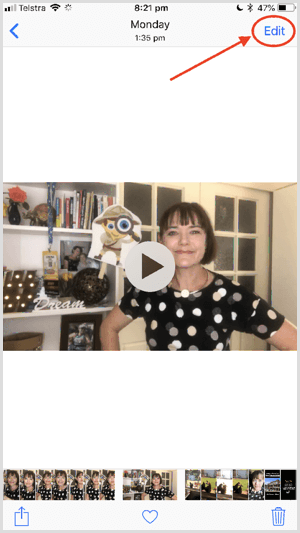
Sonraki, üç nokta simgesine dokunun ekranın altında.
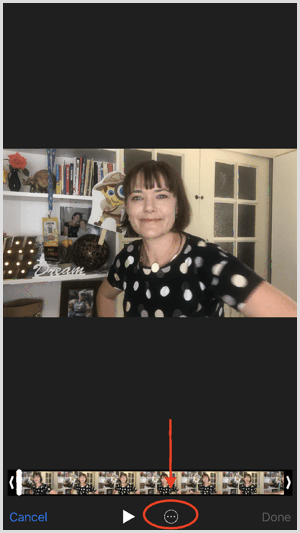
Açılan açılır menüde, iMovie'ye dokunun bazı temel iMovie düzenleme araçlarına erişmek için.
Videonuzu kırpmak için Kırp simgesine dokunun (makasla) ekranın altında. Sarı çubukları sürükleyin -e videonun başlangıcını ve sonunu ayarlayın. Ekranın üst kısmında, düzenlemelerinizi yansıtacak uzunluk değişikliklerini göreceksiniz. Oynat simgesine dokunun -e düzenlediğiniz klibi önizleyin.
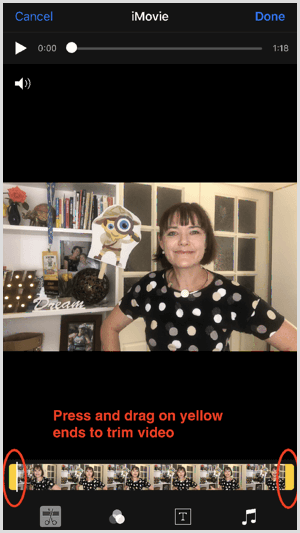
Bir başlık eklemek istiyorsanız, T simgesine dokunun ekranın altında. Yazı tipi stili seçeneklerinde ilerleyin ve kullanmak istediğiniz stile dokunun. Sonra Başlık Metni Buraya dokunun ve başlığınızla değiştirin.

Ayrıca şunları da yapabilirsiniz bir filtre ve müzik seçin biraz yaratıcılık katmak için.
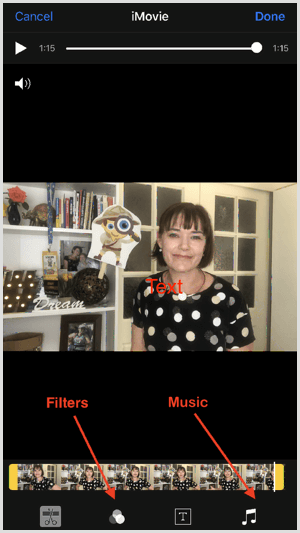
Onunla mutlu olduğunda Bitti'ye dokunun Düzenlediğiniz videoyu fotoğraf kitaplığına kaydetmek için.
Square Video Oluşturun
Artık videonuzu kare biçime dönüştürmeye hazırsınız. İlk, ücretsiz yükle Video Kare Kırp uygulama iOS için. Filigranı videolarınızdan kaldırmak istiyorsanız, 0,99 $ karşılığında tam sürüme yükseltebilirsiniz.
Sonraki, fotoğraf kitaplığınızda videonuzu seçin ve dokunun Düzenle. Ekranın altında üç nokta simgesine dokunun.
CropVS'ye dokunun uygulamanın araçlarını açmak için. Açılır menüde CropVS'yi görmüyorsanız, etkinleştirmeniz gerekir. Bunu yapmak için, Daha fazla simgesine dokunun, CropVS kaydırıcısını yeşile sürükleyin, ve Bitti'ye dokunun.
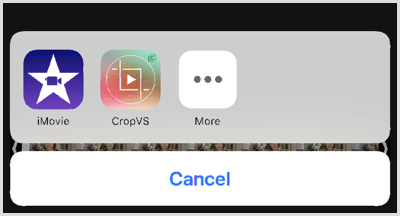
CropVS'ye dokunduktan sonra videonuz kare biçiminde açılacaktır.
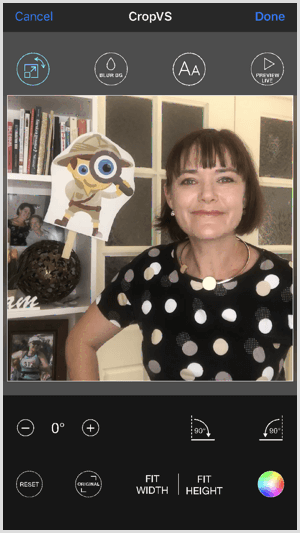
Bu kare, kırpılmış sürüm tercihlerinize uymayabilir. İçin orijinal videonun tam genişliğini koru ancak kare biçimini koruyun, Genişliğe Sığdır'a dokunun. benzer şekilde, Yüksekliğe Sığdır'a dokunun -e tam yüksekliği koru orijinal videonun kare biçiminde.
Arka plan varsayılan olarak beyazdır, ancak ekranın sağ alt köşesindeki renk tekerleğine dokunarak onu siyah yapabilirsiniz.
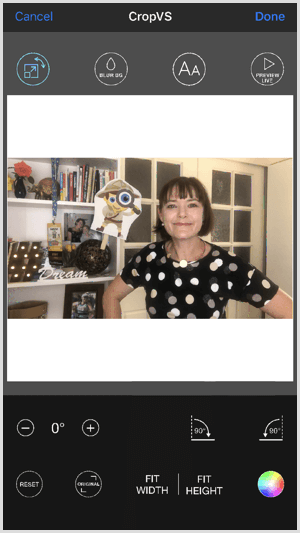
YouTube Pazarlama Eğitimi Alın - Çevrimiçi!

YouTube ile etkileşiminizi ve satışlarınızı artırmak mı istiyorsunuz? Ardından, kanıtlanmış stratejilerini paylaşan en büyük ve en iyi YouTube pazarlama uzmanları toplantısına katılın. Odaklanılan adım adım canlı talimat alacaksınız YouTube stratejisi, video oluşturma ve YouTube reklamları. Kanıtlanmış sonuçlar elde eden stratejileri uygularken, şirketiniz ve müşterileriniz için YouTube pazarlama kahramanı olun. Bu, Social Media Examiner'daki arkadaşlarınızdan canlı bir çevrimiçi eğitim etkinliğidir.
AYRINTILAR İÇİN TIKLAYINIZ - 22 EYLÜL SATIŞI SONA ERİYOR!Metin eklemek istiyorsanız, yazı tipi simgesine dokunun ekranın üst kısmında ve ardından çift dokunun ekranda. Açılan pop-up kutusunda, mesajını yaz ve sonra Tamam'a dokunun.
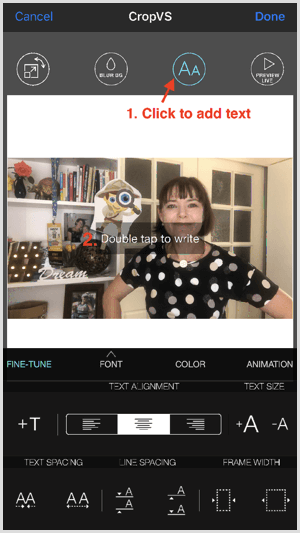
Varsayılan olarak, eklediğiniz metin beyazdır ve videonun ortasında görünür. Rengi, arka planla daha iyi kontrast oluşturacak şekilde değiştirmek istiyorsanız, Renkli'ye dokunun ve renk çarkından bir renk seçin. Yapabilirsin metni sürükleyerek yeniden konumlandırın ekranda.
Yazı tipini değiştirmek isterseniz, Yazı Tipi'ne dokunun ve farklı bir yazı tipi seçin açılır menüden.
Uygulamanın Pro sürümünü kullanıyorsanız şunları yapabilirsiniz: arka planı bulanıklaştır. Sadece Blur BG'ye dokununikon Bu özelliğe erişmek için ekranın üst kısmında.
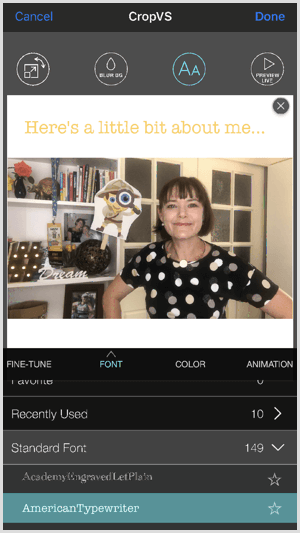
Varsayılan olarak, eklediğiniz metin ekranda kaybolur ve kaybolur. Animasyon'a dokunun -e ayarları yapın veya bu özelliği kapat.
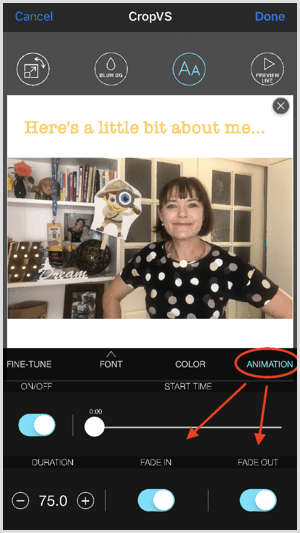
Eğer istersen başka bir metin kutusu ekle, İnce Ayar'a dokunun ve ekrana iki kez dokunun Metin Ekle iletişim kutusunu açmak için.
Önizleme Lite simgesine dokunun Videonuzu önizlemek için ekranın üst kısmındaki. Eğer ondan memnunsan Bitti'ye dokunun Düzenlenen videoyu fotoğraf kitaplığınıza kaydetmek için.
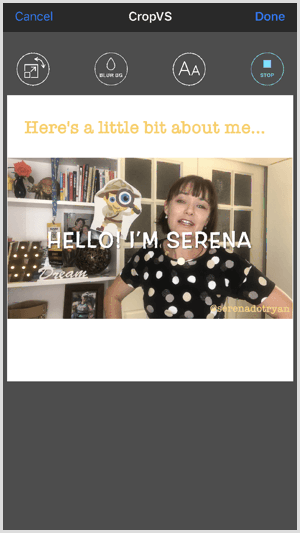
Ek işlevler veya daha büyük bir zorluk arıyorsanız, videonuzu önce telefonunuzdaki tam iMovie uygulamasında düzenleyebilirsiniz. İşte bir örnek iMovie uygulamasıyla oluşturulan video ve sonra iMovie ve CropVS araçlarıyla fotoğraf kitaplığında düzenlenir.
# 3: Kapwing ile Android Mobile'da Square Video'yu Biçimlendirin
Web tabanlı olmasına ve bağımsız bir uygulama olmamasına rağmen, Kapwing bir Android cihazınız varsa iyi bir ücretsiz alternatiftir. Sitenin tüm araçlarının kullanımı ücretsizdir, ancak isterseniz Kapwing markasını kaldırıntek bir video için ücret 3 dolardır. Ayda 10 ABD doları karşılığında sınırsız plana yükseltirseniz, sitenin herhangi bir aracıyla filigran içermeyen videolar oluşturabilirsiniz.
Başlamak, git kapwing.com Android cihazınızda. (Bu siteyi ileride kullanmak üzere yer imlerine eklemek isteyebilirsiniz.) Sonra Meme Maker'a dokunun.
Sonraki sayfada, Yükle düğmesine dokunun ve videonuzu seçin fotoğraf kitaplığınızdan.
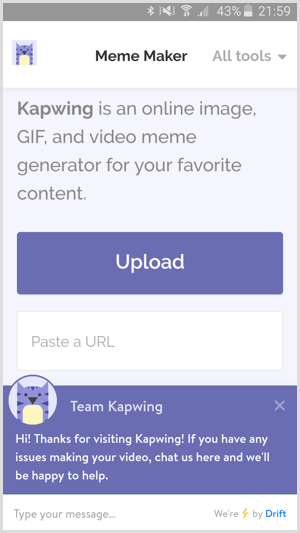
Sonraki, Siyah veya Beyaz bir şablon seçin.
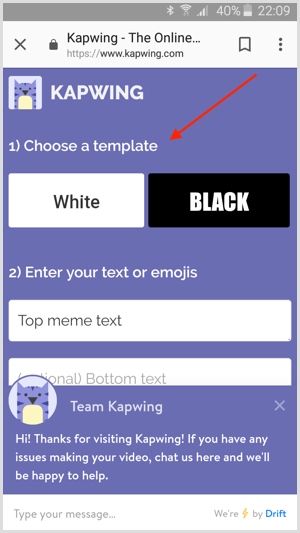
Sonra metninizi girin 2. Adım'ın altındaki ilk metin kutusunda. Bu metin videonuzun üzerinde görünecek. İkinci metin kutusunda, isteğe bağlı altbilgi metni girin.
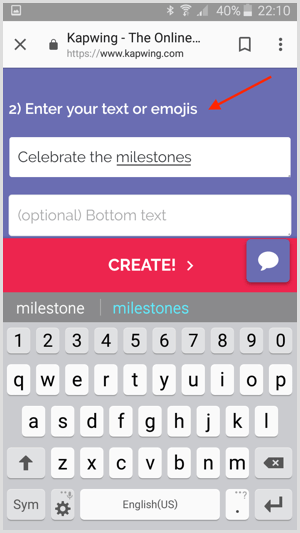
Aşağı kaydırırsanız, metninizin stilini belirlemeye yönelik seçenekleri görürsünüz. Yapabilirsin yazı tipini, punto boyutunu, çizgi yüksekliğini, rengini ve hizalamasını seçin. Değişikliklerinizin önizlemesini görmek için sayfayı aşağı kaydırın.
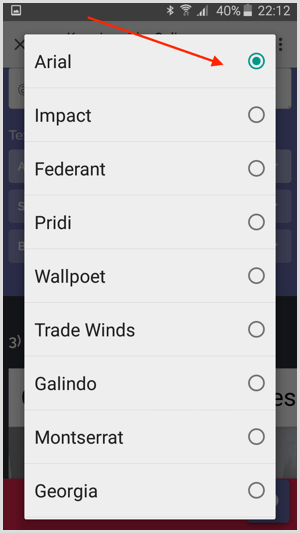
Video uzunluğunu ayarlamanız gerekiyorsa, Videoyu Kırp'a dokunun ve başlangıç ve bitiş noktalarını istenen uzunluğa sürükleyin. Bitirdiğinde Kırpma Bitti'ye dokunun.
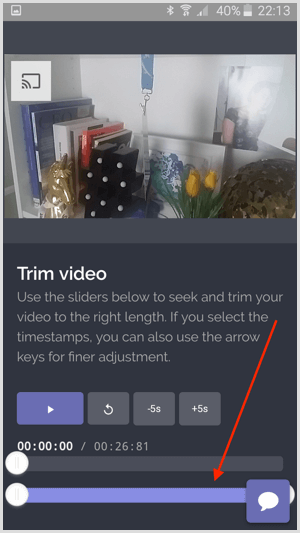
En sonunda, videonuzu önizleyinve bundan memnunsanız Oluştur'a dokunun.
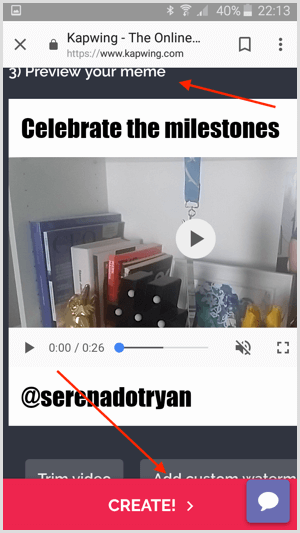
Videonun işlenmesi birkaç dakika sürebilir. Bittiğinde videoyu indir telefonunuza.
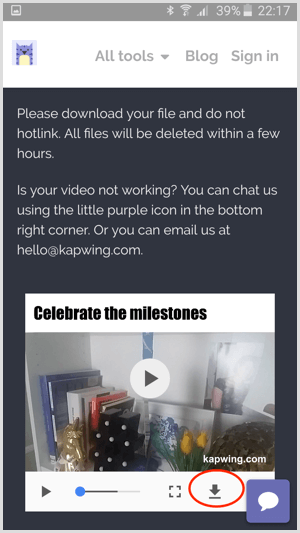
Kapwing nispeten yeni bir web tabanlı uygulamadır ve her zaman yeni işlevler eklenmektedir.
Sonuç
Sosyal medyada takipçilerinizle etkileşim kuran ve yankı uyandıran videolar oluşturmak çok önemlidir. Video düzenleme bazen zaman yoğun olsa da, yukarıda açıklanan düzenleme araçları, hareket halindeyken kare video oluşturmayı hızlı ve kolay hale getirir.
Ne düşünüyorsun? Sosyal kanallarınızda daha fazla kare video yayınlayacak mısınız? Düşüncelerinizi ve sorularınızı aşağıdaki yorumlarda paylaşın.



